Spis treści
Jak funguje Koš ve Windows
Než vám řekneme , kam se obnovené soubory z Koše ukládají , je lepší pochopit, jak Koš funguje ve Windows 11/10.
Když ve Windows vyberete soubory nebo složky a zvolíte možnost „Odstranit“ pro odstranění nepotřebných nebo duplicitních položek, tyto soubory a složky nebudou z počítače okamžitě smazány; budou místo toho přesunuty do Koše.
Koš systému Windows tyto položky dočasně uloží, dokud je z koše trvale neodstraníte. Tento druh odstranění jsme nazvali logickým odstraněním; soubory, o kterých si myslíte, že jsou trvale odstraněny, stále zůstávají na pevném disku, ale byly označeny štítkem „Smazáno“.
U položek v koši existují dvě situace:
- Obnoveno na původním místě
- Trvale smazáno
Pokud jste k odstranění souborů použili klávesu Shift Delete nebo jste něco odstranili z externích disků, jako jsou externí pevné disky, SD karty nebo USB flash disky, smazané soubory se nedostanou do koše, ale budou trvale smazány.
Pro obnovení trvale smazaných souborů budete potřebovat zálohy nebo profesionální software pro obnovu dat. EaseUS Data Recovery Software je dobrou volbou, pokud chcete obnovit některé soubory, které nejsou v koši nebo po jeho vyprázdnění.
Kam se ukládají obnovené soubory z koše
Na tuto otázku je jednoduchá odpověď: obnovené soubory z koše se vrátí do původního umístění v okamžiku smazání.
Otevřete složku Koš a uvidíte tam smazané soubory spolu s jejich původním umístěním. Abyste tyto obnovené položky rychle našli, můžete nejprve otevřít původní umístění v Průzkumníku souborů a poté soubory z Koše obnovit.
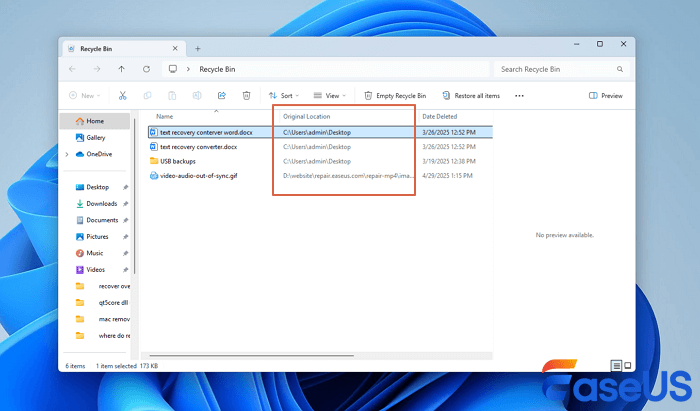
Můžete obnovit soubory z Koše do vlastního umístění? Ano, soubory ze složky Koš můžete přetáhnout přímo do požadovaného umístění nebo je obnovit do cílové složky pomocí klávesové zkratky Ctrl + X.
Pokud nemůžete najít obnovené soubory v původní složce, existují následující důvody:
- Původní složka již neexistuje; složku jste trvale smazali.
- Soubor byl přepsán jiným souborem se stejným názvem.
- Soubor se zobrazuje ve skryté složce nebo si uživatel není jistý, kde se nacházela původní cesta.
V takových případech budete možná muset ručně prohledat operační systém Windows nebo, spolehlivěji, použít spolehlivý nástroj pro obnovu dat k obnovení smazaných souborů .
Jak najít soubory, které nejsou v koši
V této části se dozvíte, jak najít zmizelé soubory z koše a obnovit další smazané soubory, které v koši nejsou .
Nejlepším způsobem, jak najít tyto smazané položky, které nemůžete najít v koši, je použít profesionální software pro obnovu dat z koše a EaseUS Data Recovery Wizard může být chytrou volbou.
Může vám pomoci obnovit smazané soubory , které obcházejí Koš systému Windows, a také položky, které jste odstranili z externích disků v počítači. A co je nejdůležitější, tento software pro obnovu dokáže obnovit smazané soubory i po vyprázdnění Koše ve Windows 10/11.
Podívejte se na následující návod a obnovte smazané soubory z koše pomocí nástroje pro obnovení EaseUS:
Krok 1. Chcete-li v systému Windows 11/10/8/7 obnovit soubory z vyprázdněného koše, najeďte myší na možnost „Koš“ v části „Hardwarový disk“ a klikněte na „Hledat ztracená data“.

Krok 2. Software pro obnovu dat EaseUS okamžitě spustí rychlé skenování všech smazaných souborů a později se automaticky spustí hloubkové skenování, které prohledá další ztracené soubory. Po dokončení skenování můžete pomocí funkce „Filtr“ vybrat konkrétní typ souboru, například obrázky, Word, videa atd.

Krok 3. Jakmile najdete soubory, které chcete obnovit, můžete na ně dvakrát kliknout pro zobrazení úplného náhledu. Poté vyberte cílové soubory a klikněte na „Obnovit“. Doporučujeme vám vybrat jiný svazek nebo externí USB disk pro uložení obnovených souborů, abyste zabránili přepsání dat. Můžete si vybrat cloudové úložiště, například OneDrive, Disk Google atd., a kliknutím na „Uložit“ uložit obnovené soubory.

Pokud shledáte tento software pro obnovu dat z koše užitečným, zvažte jeho sdílení na sociálních sítích, abyste pomohli více čtenářům obnovit svá data.
Shrnutí
Abyste předešli budoucím nejasnostem nebo ztrátě souborů, můžete po 30 dnech zakázat automatické mazání souborů z koše pomocí funkce Windows Storage Sense. V takovém případě budete mít dostatek času na obnovení souborů z koše.
Mimochodem, je také důležité často zálohovat důležité soubory v počítači se systémem Windows pomocí nástroje Obnova souborů nebo jiných manuálních metod. Pokud se bojíte, že omylem ztratíte důležité soubory, stáhněte si do počítače Průvodce obnovou dat EaseUS, abyste mohli data kdykoli obnovit.
Nejčastější dotazy k obnoveným souborům v koši
Nyní se podívejte na následující často kladené otázky:
1. Kam se obnovené soubory ukládají z koše na OneDrivu?
Pokud jste obnovili soubory z koše OneDrive, obnovené položky se vrátí do původní složky v cloudovém úložišti OneDrive.
2. Jak se soubory obnoví po vyprázdnění koše?
Nejlepším způsobem, jak obnovit vyprázdněný koš, je použití důvěryhodného softwaru pro obnovu koše, jako je EaseUS Data Recovery Wizard. Pokud máte k dispozici zálohy, můžete soubory obnovit z nedávných záloh.
3. Proč se mé obnovené soubory nenacházejí v původní složce?
Pokud se ujistíte, že soubory jsou obnoveny z koše, ale ne v původní složce, je možné, že jste původní složku nějakým způsobem omylem odstranili. Název souboru můžete vyhledat v Průzkumníku souborů.
Powiązane artykuły
-
Jak převést soubor zástupce na původní soubor
/2024/10/24
-
Jak opravit, že název adresáře je v systému Windows neplatný
/2024/11/06
-
Jak obnovit přepsané soubory [3 možná řešení]
/2024/10/31
-
Jak zdarma obnovit data z poškozeného pevného disku
/2024/11/13
